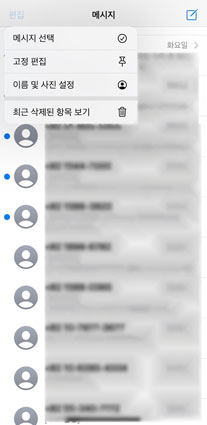아이폰 메세지 전체 삭제 방법 및 삭제된 메세지 복구하는 방법
by 오준희 업데이트 시간 2024-02-29 / 업데이트 대상 data-recovery
아이폰을 사용하다 보면 광고를 비롯한 다양한 문자 메시지를 받게 됩니다. 메시지가 많이 쌓여 있을 경우 아이폰 메세지 삭제를 통해 중요하지 않은 대화 또는 오래된 메시지를 삭제하여 저장 공간을 확보하고, 중요한 내용만을 보관해두는 과정이 필요합니다.
이 과정을 통해 중요한 문자를 관리하기 쉽고 저장 공간도 추가로 확보가 되기에 아이폰 메세지 삭제는 꼭 필요합니다. 만약 실수로 아이폰 문자 삭제한 경우 아이폰 메세지 삭제 복구 방법을 참고하여 메시지 복구에 성공 하시기 바랍니다.
파트 1 : 아이폰 메세지 전체 삭제 전 주의사항
아이폰 메세지 전체삭제가 필요한 경우 몇가지 고려해야 될 사항이 있습니다. 우선 삭제하려는 메시지 중에 중요한 정보나 저장해야 될 필요성이 있는 메시지가 포함 되어 있는지 한번 더 확인하는 과정이 필요합니다.
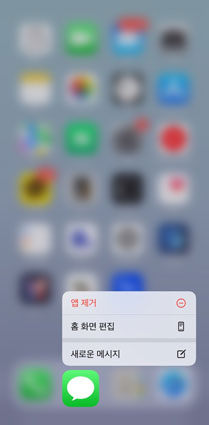
휴대폰 메시지를 삭제할 때 중요한 문자가 아닌줄 알고 아이폰 메세지 전체삭제를 선택하면 모든 메시지가 삭제 되어버리고, 아이폰 메시지 휴지통에 일정 기간 동안만 보관됩니다.
이것을 예방하기 위해 아이클라우드나 아이튠즈를 이용해 정기적으로 백업 하는 것도 추천 드리는 방법 입니다. 아이클라우드의 경우 아이클라우드 백업 기능을 활성화하고 자동 백업 설정을 해 두어 최신 상태로 유지하는 것이 좋고 아이튠즈를 이용한다면 정기적으로 백업 파일을 저장하여 소중한 데이터를 안전하게 보관하세요.
파트 2 : 아이폰 메세지 전체 삭제 방법
메시지 함에 광고문자를 비롯해 메시지가 너무 많아서 아이폰 메세지 전체삭제가 필요할 때 전체 삭제 하는 방법을 알려 드리겠습니다.
해당 방법은 하나씩 삭제하는 방식이 아니기 때문에 불필요한 메시지를 한번에 삭제하여 메시지를 관리하기 위한 방법입니다. 삭제 전 중요한 메시지는 아닌지 다시 한번 확인하시기 바랍니다.
아이폰 메시지 아이콘 터치> 상단의 편집 버튼 터치> 메시지 선택> 삭제하고 싶은 메시지를 모두 선택> 삭제 버튼을 터치> 아이폰 메세지 삭제 완료 확인하기

파트 3 : 아이폰 삭제된 메세지 복구하는 방법
아이폰 메시지 함 편집 기능을 이용하면 최근 삭제된 항목 보기가 가능합니다. 최근 삭제된 항목의 경우 보관 기간이 정해져 있기 때문에 해당 기간이 지나버린 문자 메시지의 경우 아이폰 메세지 삭제 복구가 필요합니다.
만약 아이클라우드나 아이튠즈를 이용해서 백업한적이 있다면 백업 파일을 이용하여 복구가 가능하지만, 백업 파일도 없고 아무것도 없다면 아이폰 삭제된 메세지 문자를 아이폰 내부에서 찾는 방법은 없기 때문에 테너쉐어 얼트데이터 복구 전문 소프트웨어 프로그램을 이용하는 방법이 있습니다.
Tenorshare Ultada(테너쉐어 얼트데이터) 프로그램은 초보자라도 누구나 쉽게 이용 가능한 프로그램으로 아이폰을 스캔하여 삭제된 데이터를 찾아내어 복구할 수 있는 편리한 프로그램 입니다.
컴퓨터에서 UltData를 시작하고 "iOS 장치에서 데이터 복구" 옵션을 선택하세요.

아이폰의 전원이 켜져 있는지 확인하고 USB 케이블로 컴퓨터 또는 Mac에 연결합니다.

소프트웨어가 장치를 감지하면 스캔 및 복구할 항목을 선택하거나 모두 선택한 다음 "스캔"을 선택합니다

필요한 파일을 확인하고 "pc로 복구"를 클릭합니다.

그럼 아이폰의 삭제되었던 데이터를 컴퓨터에서 저장 및 옮길수 있습니다.
아이폰 메세지 전체삭제에 대한 FAQ
1. 아이폰에서 특정 대화만 삭제하고 싶을 때는 어떻게 하나요?
아이폰 메세지 전체삭제가 아닌 특정 아이폰 문자 삭제가 필요한 경우 메시지 앱을 열어서 삭제하고 싶은 특정 대화를 찾아 그 대화를 화면의 왼쪽으로 슬라이드 하면 화면에 ‘삭제’ 버튼이 나타납니다. 이 버튼을 탭 하면 해당 메시지가 아이폰에서 삭제 됩니다.
2. 아이폰 메세지를 자동으로 삭제하도록 설정할 수 있나요?
아이폰 아이폰의 설정 앱을 열어 메시지로 이동합니다. 메시지 기록 섹션을 찾아 메시지 보관 옵션을 탭 하여 해당 메뉴에서 메시지 유지를 선택하면 메시지의 자동 삭제 주기 설정이 가능합니다. 기본적으로 ‘계속’ 이라고 설정 되어 있으니 아이폰 메세지 삭제 주기를 설정해두면 자동으로 삭제가 가능합니다.
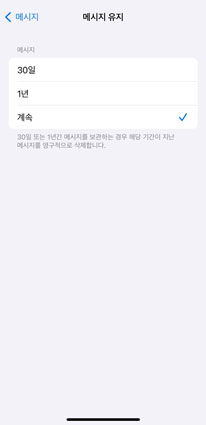
3. 메세지 삭제 후 iCloud에 저장된 메세지가 있을까요?
아이클라우드와 동기화가 되어 백업된 상태였다면 해당 메시지는 아이클라우드 백업에 여전히 남아 있을 수 있습니다. 하지만 메시지가 아이클라우드에 동기화되기 전이나 마지막 백업 이후에 삭제되었다면 아이폰 메시지 함에서는 복구할 수 없습니다.
결론
아이폰에서 중요한 메시지가 삭제 되었을 때는 메시지 복구는 꼭 필요합니다. 개인적인 이유 또는 공적인 이유로 메시지의 복구가 필요한 경우 테너쉐어 얼트데이터와 같은 전문 복구 프로그램을 이용하면 손쉽게 중요 메시지 복구가 가능합니다.
사용자 친화적인 인터페이스와 클릭 몇 번이면 아이폰 삭제된 메세지 까지 모두 복구가 가능하기 때문에 예상치 못하게 메시지가 삭제된 경우 Tenorshare Ultada(테너쉐어 얼트데이터) 프로그램을 이용하여 아이폰 메세지 삭제 복구를 진행해 보세요.